使用有用指南将 MP4 转换为 MOV 的有利方法
 更新于 欧丽莎 / 27年2023月16日30:XNUMX
更新于 欧丽莎 / 27年2023月16日30:XNUMXMOV 和 MP4 有什么区别? 我必须在我的 Mac 电脑上编辑我们学校的视频项目,我的同学告诉我将 MP4 文件转换为 MOV。 我应该听她的吗? 我应该使用什么转换器?
众所周知,MP4 是世界许多地方的视频格式标准。 这意味着它在全世界几乎任何设备上都被使用。 由于兼容性,大多数流媒体平台和媒体播放器通常更喜欢 MP4。 因此,强烈建议在您的设备上下载或保存视频时使用此格式。 但是,有时您还需要在某些情况下使用其他格式。 您可能正在使用 Mac 并需要为学校、工作等编辑视频。将 MP4 文件转换为 MOV 是获得更好效果的好方法。
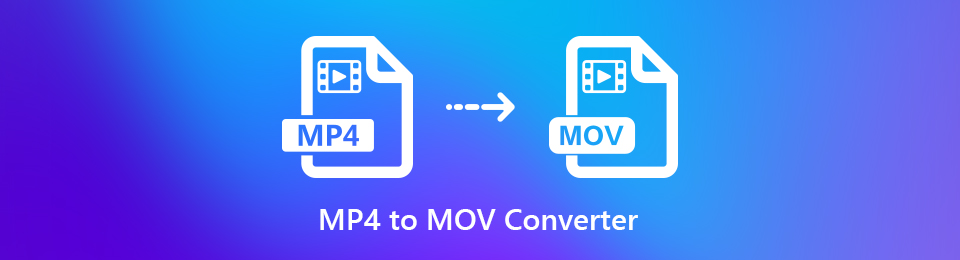
MOV 是 QuickTime 原生使用的视频文件格式。 很自然地,这种格式在 Mac 和其他 Apple 设备上运行良好。 此外,MOV 文件非常适合视频编辑。 出于这个原因,我们探索了互联网以找到最好的转换程序来帮助您解决这个问题。 请深入了解下面写的知识并开始转换过程。

指南清单
第 1 部分。 使用 FoneLab Video Converter Ultimate 将 MP4 转换为 MOV
获得最佳结果的一个好方法是使用称为 FoneLab 视频转换器终极版. 它是许多人的首选,并且具有最快的转换过程之一。 而且由于其简单易用的界面,您无需执行复杂的步骤即可享受其高效的转换。 除此之外,它还有额外的功能 增强您的视频 在执行转换之前。 如果需要,您甚至可以消除噪音并减少视频抖动。
按照下面的无故障说明进行操作,了解最好的 MP4 到 MOV 转换器, FoneLab 视频转换器终极版:
Video Converter Ultimate是最好的视频和音频转换软件,可以快速,高输出图像/声音质量将MPG / MPEG转换为MP4。
- 转换任何视频/音频,例如MPG,MP4,MOV,AVI,FLV,MP3等。
- 支持1080p / 720p HD和4K UHD视频转换。
- 强大的编辑功能,如修剪,裁切,旋转,效果,增强,3D等。
命中的 免费下载 浏览 FoneLab Video Converter Ultimate 网站上的按钮。 当程序显示安装窗口时,您可以选择您喜欢的语言,然后单击 Install 安装 按钮。 该过程将持续不到一分钟,您可以在计算机上启动转换程序。
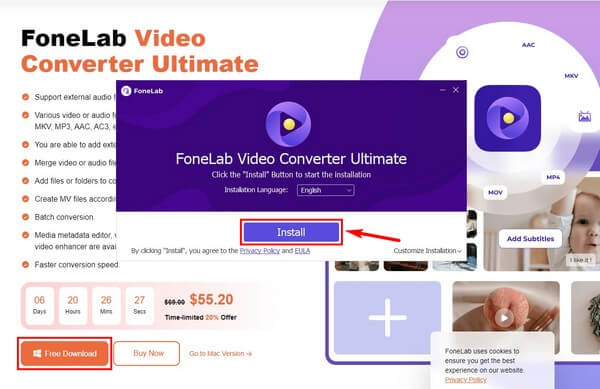
点击 “+” 在中心的框内签名。 当文件夹出现时,选择要上传到程序中的 MP4 文件。 或者,您可以先打开文件资源管理器,选择 MKV 视频,将其拖入界面中间的矩形框内。
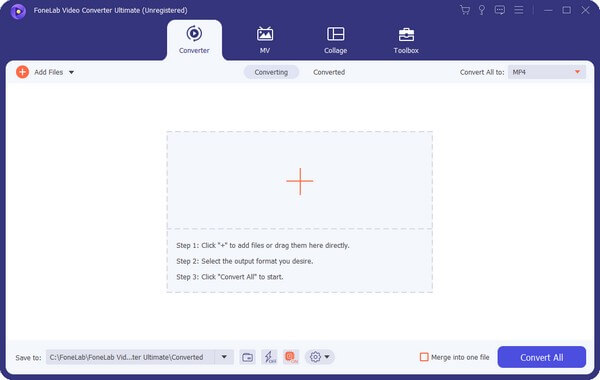
点击 全部转换为: 下拉栏。 搜索或找到 MOV的 格式化左侧列表,然后单击它以查看可用的分辨率。 在右栏中修改您想要的视频质量选项。
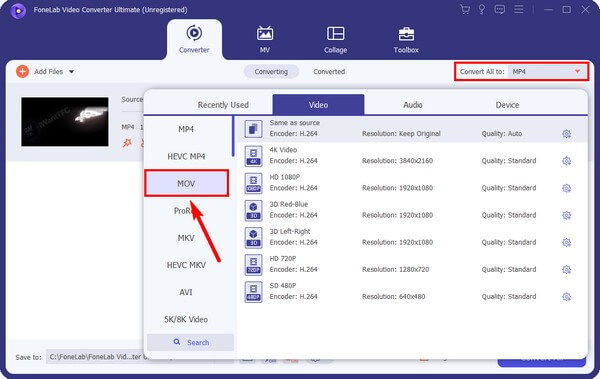
您会在界面上找到视频增强器、剪辑器等。 如果您愿意,可以使用它们。 当您完成自定义 MP4 视频后,就该选择 全部转换 标签。 稍等片刻,视频输出将自动保存在您的计算机上。
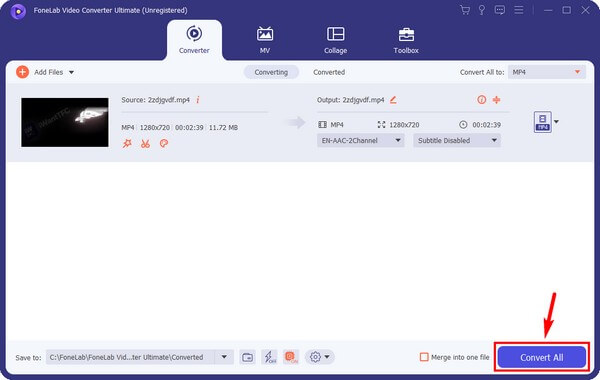
Video Converter Ultimate是最好的视频和音频转换软件,可以快速,高输出图像/声音质量将MPG / MPEG转换为MP4。
- 转换任何视频/音频,例如MPG,MP4,MOV,AVI,FLV,MP3等。
- 支持1080p / 720p HD和4K UHD视频转换。
- 强大的编辑功能,如修剪,裁切,旋转,效果,增强,3D等。
第 2 部分。 将 MP4 在线转换为 MOV
关于有效的在线程序,您可以相信 Zamzar 可以为您提供将 MP4 转换为 MOV 的高质量输出。 此工具不仅可以转换视频,还可以转换音频、照片和电子书。 但是,它的 50 MB 最大大小限制对您来说可能是一个巨大的劣势,特别是因为 MOV 视频比其他文件类型和格式大。
按照下面的无故障说明使用在线工具 Zamzar 将 MP4 转换为 MOV:
在您的网络浏览器上访问 Zamzar 的官方转换站点。 可以快速完成页面中心的 3 步过程。 首先,选择 选择“文件” 选项卡将 MP4 文件上传到页面。
单击显示的中间选项卡 转换成。 挑 MOV的 当支持的格式出现时,在视频格式部分。
一切就绪后,点击 立即转换 这次标签。 转换速度取决于文件的大小。 之后下载它以将其保存在您的计算机上。
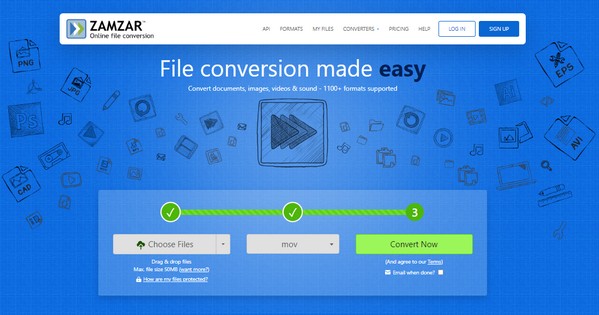
第 3 部分。 通过 Adobe Premiere Pro 将 MP4 转换为 MOV
Adobe Premiere Pro 是一个能够将 MP4 转换为 MOV 的编辑程序。 它具有 Adobe Media Encoder 功能,可将视频转换为各种格式。 但不方便的部分是其复杂的界面和高 RAM 使用率。
按照下面的无故障说明进行操作,了解如何通过 Adobe Premiere Pro 将 MP4 转换为 MOV:
运行 Adobe Premiere Pro 并将视频文件导出到 AME 进行转换。 点击 文件 标签,然后选择 出口 从选项中。
选择 媒体 显示 出口 对话框。 选择 MOV的 or 的QuickTime 从那里格式化。 您也可以考虑其他视频选项。
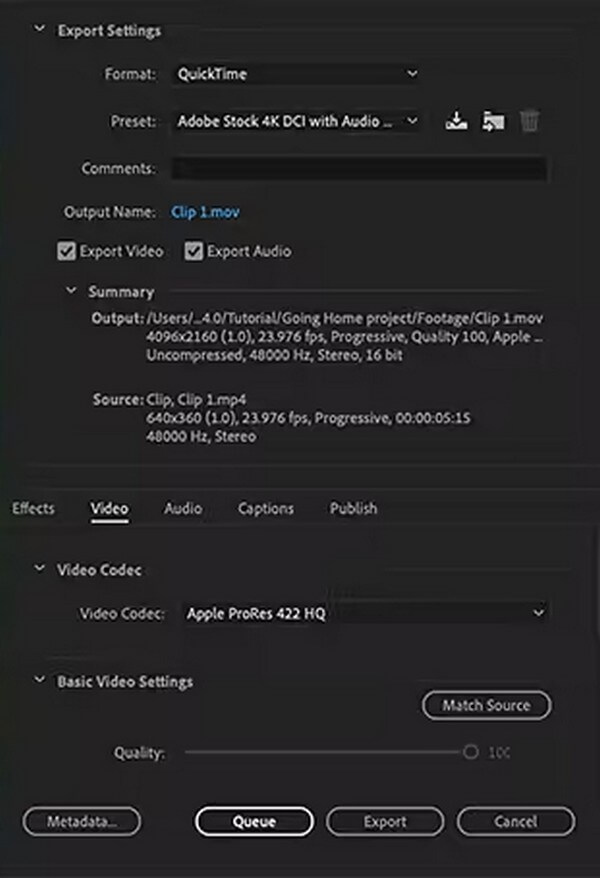
之后,按 队列 按钮开始在 AME 上转换您的文件。
Video Converter Ultimate是最好的视频和音频转换软件,可以快速,高输出图像/声音质量将MPG / MPEG转换为MP4。
- 转换任何视频/音频,例如MPG,MP4,MOV,AVI,FLV,MP3等。
- 支持1080p / 720p HD和4K UHD视频转换。
- 强大的编辑功能,如修剪,裁切,旋转,效果,增强,3D等。
第 4 部分。 使用 Movavi 将 MP4 转换为 MOV
Movavi 是一种流行的第三方转换工具。 这是一个高效的程序,可以将您的 MP4 转换为 MOV 文件格式。 它通常是一个出色的工具,只要它不缺少像其他程序一样的额外功能,如修剪、剪辑预览等。
按照下面的无故障说明使用 Movavi 将 MP4 转换为 MOV:
从其网站下载 Movavi 并将其安装到您的计算机上。 在程序的主界面上,选择“添加媒体”按钮。 选择 添加视频 从下拉菜单中将要转换的视频导入到程序中。
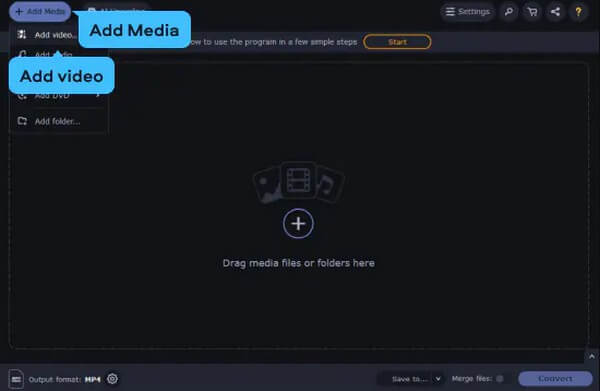
文件导入后,选择 MOV的 从界面下方的格式列表中。 如果您需要转换更多 MP4 文件,您可以添加更多视频。
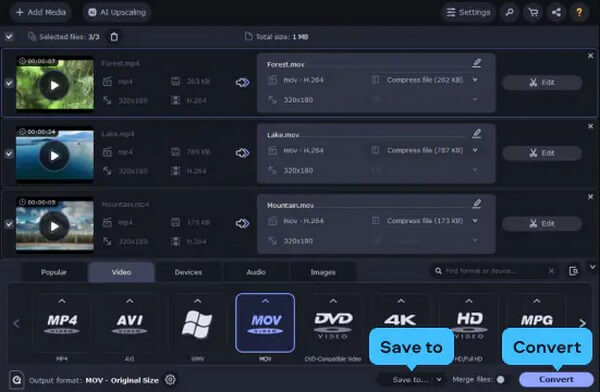
满意后,就可以开始转换了 转化率 在界面的右下方区域。
第 5 部分。 关于 MP4 到 MOV 转换器的常见问题解答
是否可以在不损失质量的情况下将 MP4 转换为 MOV?
是的。 如果你使用像这样的转换程序 FoneLab 视频转换器终极版,您不必担心质量下降。 该程序允许您选择所需的视频质量和分辨率。 因此,您可以使用此工具在转换过程中放大和缩小视频。
FoneLab Video Converter Ultimate 可以在 Mac 上运行吗?
是的,它可以。 有些人可能不知道这一点,但 FoneLab 视频转换器终极版 有Mac版本。 如果单击 转到Mac 其页面上的版本选项。 安装该程序并按照上述转换步骤将 MP4 文件转换为 Mac 上的 MOV。
MP4 比 MOV 好吗?
这取决于您要在哪里使用或播放视频。 如果您计划在许多设备上观看视频,MP4 在兼容性和大小方面更好。 同时,如果您打算编辑视频,最好使用 MOV,因为它的质量更高,如上所述。
在互联网上尝试不同的转换器后,您可以相信上面提到的所有工具和方法都是您可以发现和使用的最佳工具和方法。 参观 FoneLab 视频转换器终极版 网站了解更多。
Video Converter Ultimate是最好的视频和音频转换软件,可以快速,高输出图像/声音质量将MPG / MPEG转换为MP4。
- 转换任何视频/音频,例如MPG,MP4,MOV,AVI,FLV,MP3等。
- 支持1080p / 720p HD和4K UHD视频转换。
- 强大的编辑功能,如修剪,裁切,旋转,效果,增强,3D等。
